Windows'u güncelleyemiyor/yükleyemiyor musunuz? Mağaza Bilgisayarınızdaki uygulamalar ve bu soruna bir çözüm bulmaya mı çalışıyorsunuz? Bu sorunun cevabı ise “Evet", o zaman doğru yerdesin. Sadece bu makalenin bu düzeltmelerini takip edin ve sorun kısa sürede çözülecektir. Ancak, devam etmeden önce, soruna yönelik bazı hızlı çözümleri denemek için bu geçici çözümleri denemelisiniz.
Geçici çözümler-
1. Bu ilk kez ise Mağaza uygulamaları indirmiyor, yeniden başlat senin bilgisayarın.
2. İnternet bağlantısının çalışıp çalışmadığını kontrol edin.
3. Herhangi bir büyük olup olmadığını kontrol edin Windows güncelleme beklemede olup olmadığıdır.
Bu geçici çözümlerden herhangi biri bilgisayarınızda sorunu çözemezse, bu düzeltmeleri bilgisayarınızda deneyin.
Düzeltme-1 Windows Mağazasını Komut İstemi ile Sıfırla-
sıfırlama Windows Mağazası ile Komut istemi kesinlikle bilgisayarınızda bu sorunu çözecektir.
1. açtıktan sonra Çalıştırmak basarak pencere Windows tuşu+R, yazıncmd" içinde Çalıştırmak pencere.
2. Şimdi basın 'Ctrl+Üst Karakter+Enter‘.

3. sıfırlamak için mağaza, bu komutu yazın ve ' tuşuna basınGiriş‘.
WSreset.exe

Kapat Komut istemi pencere.
yeniden başlat senin bilgisayarın.
Fix-2 Tüm Mağaza Uygulamalarını yeniden kaydedin-
yeniden kayıt Mağaza uygulamalar bilgisayarınızdaki sorunu çözecektir.
1. Basın Windows tuşu+X ve " üzerine tıklayınWindows PowerShell (Yönetici)“.

2. Mağazayı yeniden kaydettirmek için, kopyalamak ve yapıştırmak aşağıda verilen komutlar Güç kalkanı pencere ve ardından vur Giriş.
Set-ExecutionPolicy Sınırsız
Get-AppXPackage -AllUsers | Foreach {Add-AppxPackage -DisableDevelopmentMode -Kayıt "$($_.InstallLocation)\AppXManifest.xml"}

Kapat Güç kalkanı pencere.
Tekrar başlat senin bilgisayarın. Bilgisayarınızı yeniden başlattıktan sonra, uygulamaları indirip yükleyemediğinizi kontrol edin. Mağaza. Bu işe yaramazsa bir sonraki düzeltmeye gidin.
Fix-3 Windows Mağazasını Kaldırın ve Yeniden Yükleyin-
Windows Mağazasını kaldırıp yeniden yüklemek işinize yarayabilir. Bunu yapmak için şu adımları izleyin-
1. 'Güç kalkanı' düğmesine basarak pencereWindows tuşu' ve 'X' tuşuna basın ve ardından "PowerShell (Yönetici)“.

2. kaldırmak için Windows Mağazası paket, kopyalamak ve yapıştırmak bu Güç kalkanı komut ve ardından vur Giriş.
Get-AppxPackage -allusers *WindowsStore* | Kaldır-AppxPackage

3. Yine, bu komutu kopyalayıp yapıştırın Güç kalkanı pencere ve ardından vur Giriş bilgisayarınızda yürütmek için.
Get-AppxPackage -allusers *WindowsStore* | Foreach {Add-AppxPackage -DisableDevelopmentMode -“$($_.InstallLocation)\AppXManifest.xml”} Kaydolun

yeniden başlat değişiklikleri kaydetmek için bilgisayarınızı
Fix-4 Oturumu Kapatın ve ardından Windows Mağazasından tekrar Oturum Açın-
Windows'ta oturum açın ve oturumu kapatın Mağaza bilgisayarınızda bu sorunu çözebilir.
1. Bilgisayarınızda Mağazayı açın.
2. İçinde Mağaza pencere, hemen yanındaAraba', hesap işaretinize tıklayın ve ardından hesabınıza tıklayın.
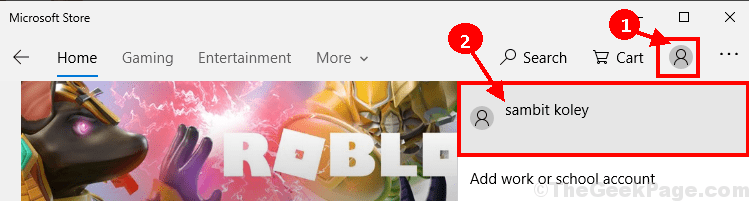
3. İçinde hesap penceresinde, “oturumu Kapat"hesabınızdan çıkış yapmak için.
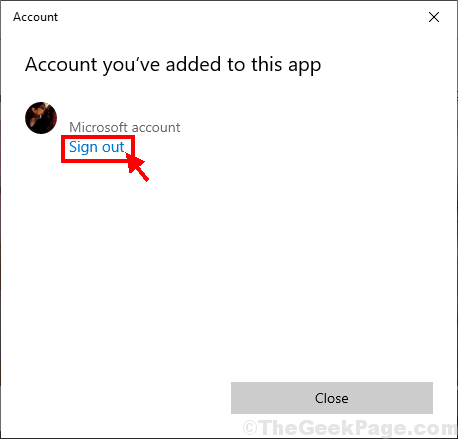
4. Mağaza penceresinde, aşağı kaydırın ve bilgisayarınıza kurmak için rastgele herhangi bir uygulamaya tıklayın (Örnek- Tıkladık “Instagram“).
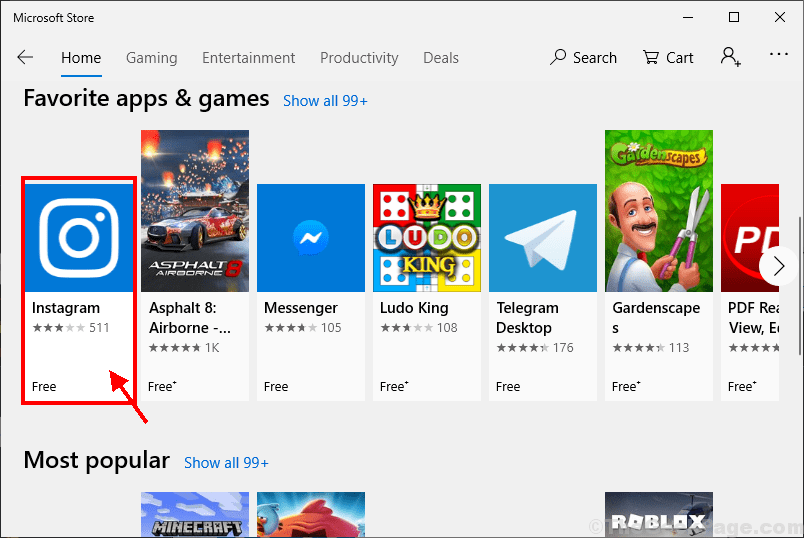
5. Şimdi, "Almak” uygulamasını yüklemek için.
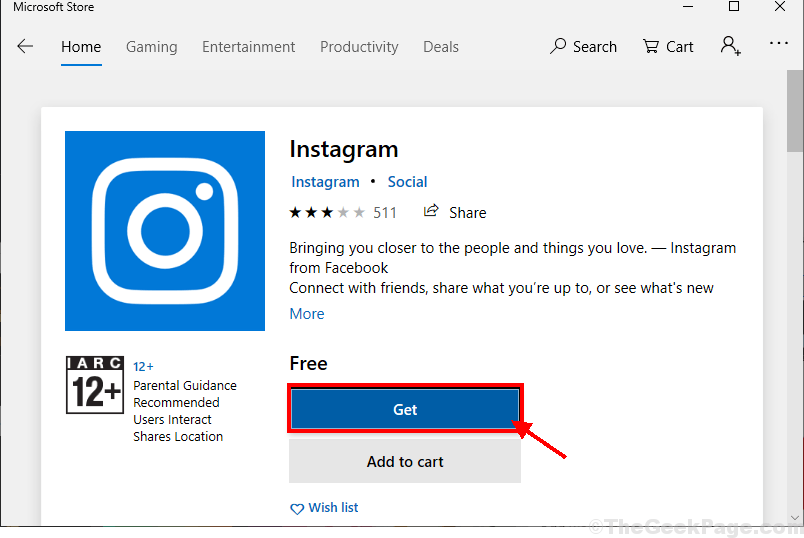
6. İçinde oturum aç penceresinde hesabınızı seçin ve ardından “Devam et"hesapla oturum açmak için.
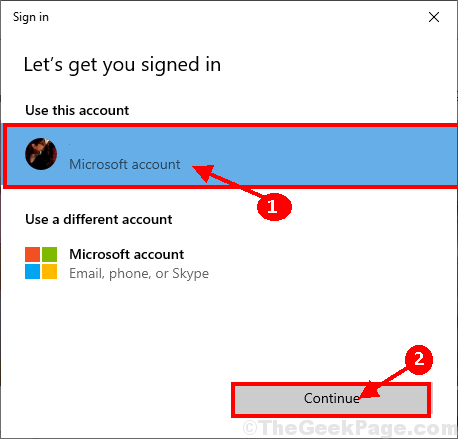
Uygulamayı daha fazla hata yapmadan bilgisayarınıza kurabileceksiniz. Sorununuz çözülmeli.


